UG草图中阵列功能,其作用是用来复制相同特征的图元,UG草图中的阵列选项只能对曲线进行阵列。其主要的阵列方式有环形阵列和线性阵列(UG7.5以下的版本没有UG草图阵列功能)。以下为我使用UG10.0版本为大家演示下UG草图阵列的操作技巧。
- 软件名称:
- UG NX6.0(模具设计软件)32bit v6.0.0.24 中文安装免费版
- 软件大小:
- 1.32GB
- 更新时间:
- 2014-10-31
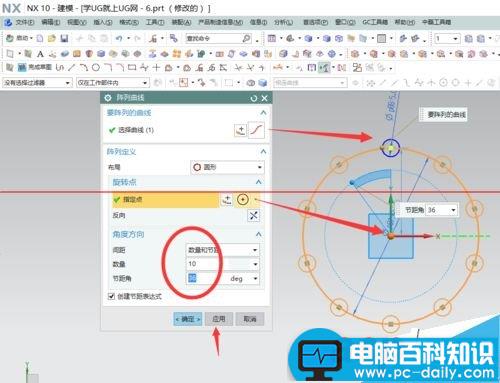
1、打开UG软件,新建一个草图(我使用的是UG10.0,其有UG草图阵列);
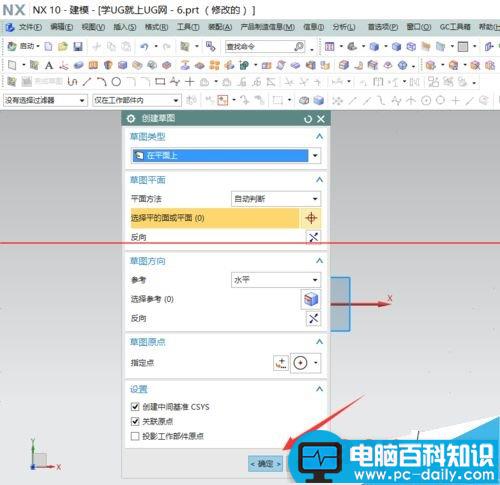
2、使用圆命令先绘制一大一小两个圆;(用来要阵列的图元)
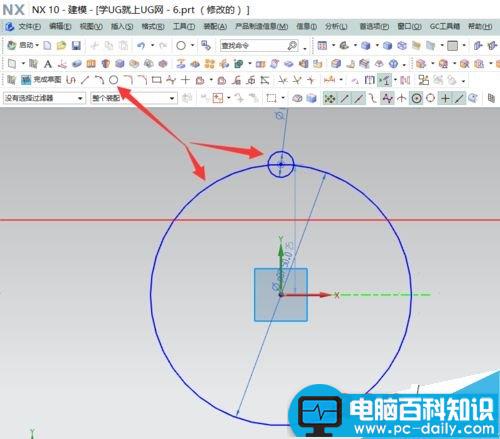
3、UG草图阵列命令的位置在曲线编辑下;
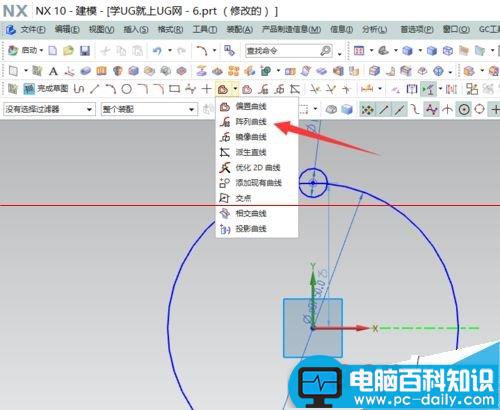
4、点击UG草图阵列功能,其分为环形阵列(绕圆周阵列)、线性阵列(绕直线阵列)
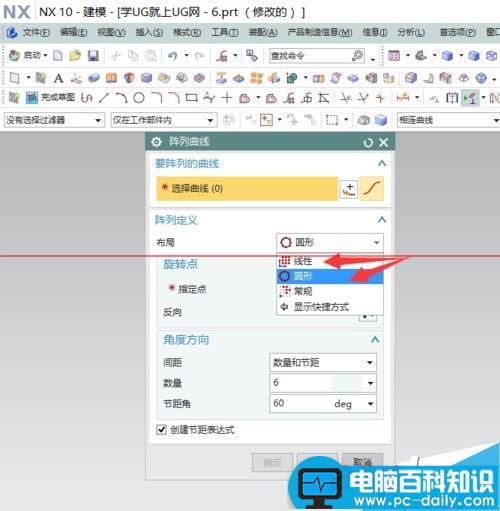
5、环形阵列:选中小圆作为要阵列的对象、选中大圆的圆心作为阵列的旋转点;
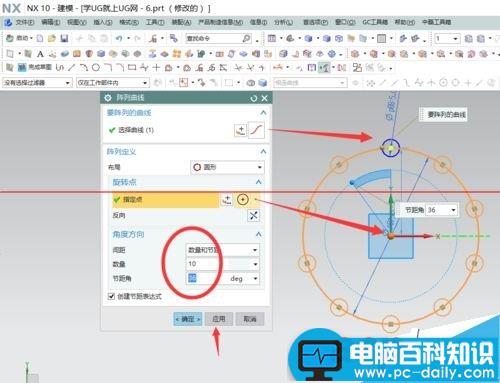
6、通过UG草图中的环形阵列的结果如下;
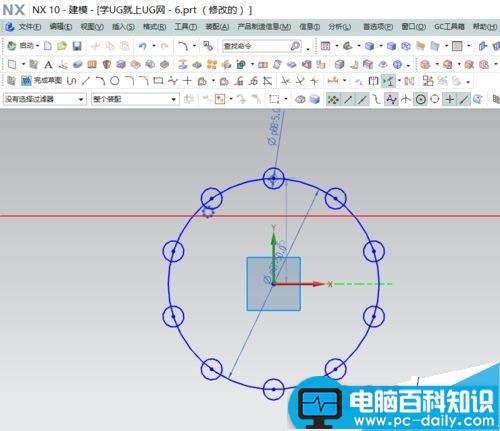
7、线性阵列:选中图上的大圆与小圆,指定线性阵列的方向(此时只能选X\Y向,如果是往一个方向阵列,只使用方向1即可)
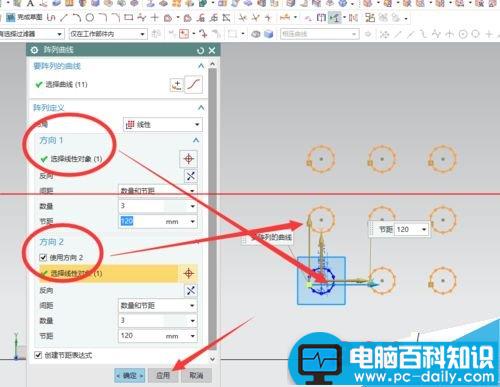
8、通过线型阵列得到的图形如下;
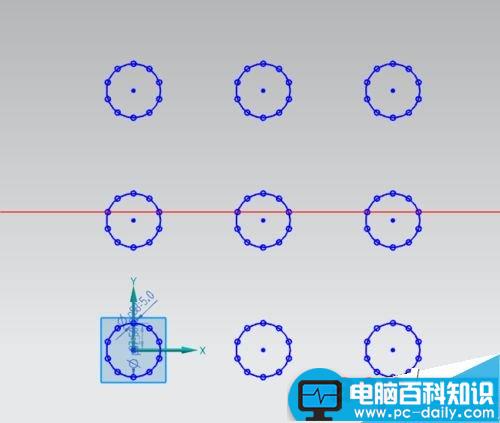
注意:使用线型阵列时,如想改变其阵列方向,可以调节反向开关;